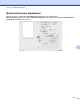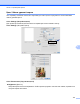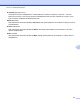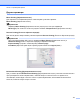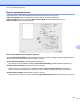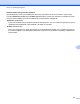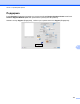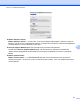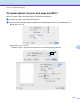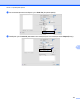Software User's Guide
Table Of Contents
- РУКОВОДСТВО ПО ИСПОЛЬЗОВАНИЮ ПРОГРАММНОГО ОБЕСПЕЧЕНИЯ
- Содержание
- Windows®
- 1 Печать
- Использование драйвера принтера Brother
- Функции
- Правильный выбор типа бумаги
- Одновременная печать, сканирование и отправка/прием факса
- Удаление данных из памяти
- Монитор состояния
- Параметры драйвера принтера
- Доступ к параметрам драйвера принтера
- Вкладка "Основные"
- Вкладка "Дополнительные"
- Поддержка
- Использование FaceFilter Studio компании REALLUSION для печати фотографий
- 2 Сканирование
- Сканирование документа с помощью драйвера TWAIN
- Сканирование документа с помощью драйвера WIA (Windows® XP/Windows Vista®/Windows® 7)
- Сканирование документа с помощью драйвера WIA (для пользователей фотоальбома, а также функций факса ...
- Использование программы ScanSoft™ PaperPort™11SE с OCR NUANCE™ (недоступно для моделей DCP‑J125, DCP ...
- Просмотр элементов
- Упорядочение элементов по папкам
- Быстрая связь с другими приложениями
- Преобразование изображения текста в редактируемый текст с помощью программы ScanSoft™ PaperPort™11SE ...
- Импорт элементов из других приложений
- Экспорт элементов в другие форматы
- Удаление программы ScanSoft™ PaperPort™11SE с OCR
- 3 ControlCenter3
- 4 Удаленная настройка (недоступно для моделей DCP и моделей MFC‑J220, MFC‑J265W, MFC‑J410 и MFC‑J415W)
- 5 Программа PC‑FAX Brother (только для моделей MFC)
- 6 Фотоцентр
- 7 Настройки брандмауэра (для работы в сети)
- 1 Печать
- Apple Macintosh
- 8 Печать и отправка/прием факсов
- 9 Сканирование
- 10 ControlCenter2
- 11 Удаленная настройка и фотоцентр
- Использование клавиши "Сканирование"
- Указатель
- brother RUS
Печать и отправка/прием факсов
137
8
Другие параметры
Mirror Printing (Зеркальная печать)
Для зеркального отображения данных слева направо установите флажок
Mirror Printing (Зеркальная печать).
Примечание
Параметр Mirror Printing (Зеркальная печать) недоступен, если для параметра
Media Type (Тип печатного носителя) задано значение Transparencies (Прозрачные пленки).
Reverse Printing (Печать в обратном порядке)
Для печати данных вверх ногами установите флажок Reverse Printing (Печать в обратном порядке).
Примечание
Для пользователей Mac OS X 10.6.x: параметры Mirror Printing (Зеркальная печать) и
Reverse Printing (Печать в обратном порядке) отображаются в виде
Flip horizontally (Отразить слева направо) и Reverse page
orientation (Обратная ориентация страниц) в диалоговом окне Layout (Макет).
Bi-Directional Printing (Двунаправленная печать)
При установке флажка Bi-Directional Printing (Двунаправленная печать) печатная головка печатает
при прохождении в обоих направлениях, повышая скорость печати. Если этот флажок снят,
печатающая головка будет печатать только в одном направлении, обеспечивая более высокое
качество, но более низкую скорость печати.